XP/Vista/Win7等マルチブート環境の起動設定を弄るEasyBCD
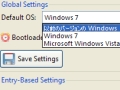
「XPとVista」といったように一台のマシンに複数のOSがインストールされたマルチブート環境では、PCの電源を入れた後でOSを選択する画面が表示される。この画面の設定を弄る海外製ツールが「EasyBCD」。「手動でXPを選ばないと勝手にVistaが起動して嫌」という問題を解決できる。
Windowsブートマネージャによって動作するOS選択画面の問題は、後から追加したOSがデフォルトとなり、一定時間経過したとき勝手に起動されるということだ。「メインはXPだけどVistaも入れた」「テスト用にWindows7を入れてみた」といった場合、手動でメインOSを選ばないと、サブOSが勝手に起動してしまうことになる。OS選択の待ち時間が30秒もあるというのもウザったい。「メインで使っているのはXPなんだから、5秒くらい経った段階で勝手に起動すれば良い(たまにVistaやWin7を使う場合には手動で選べば良い)」という、これを実現するためのフリーソフトが「EasyBCD」。以前紹介したVistaBootProがシェアウェア化してしまったので紹介する。
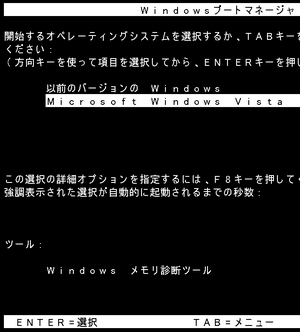
PC起動時に表示されるOS選択画面。「マシンの電源を入れ、放置しておけばメインOSが起動する」を実現するには、デフォルトの選択項目をメインOSに変更し、かつ、「自動的に起動されるまでの秒数」をもう少し短くすることが必要だ。ついでに、XPが「以前のバージョンのWindows」という表示なのも気持ち悪い。
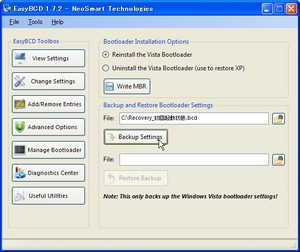
EasyBCDを作者のページからダウンロードしてインストールし起動。まず「Manage Bootloader」で現在の自動起動設定をバックアップ。出力先を指定し「Backup Settings」。今後万一問題が起きたら、このファイルを下で指定し「Restore Backup」。
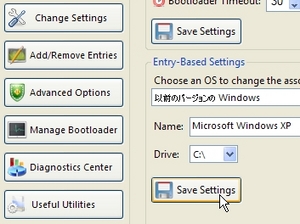
「Change Settings」下部で「以前のバージョンのWindows」表記を変更する。プルダウンで「以前のバージョンのWindows」を選び「Name」に「Microsoft Windows XP」などと入力し「Save Settings」。
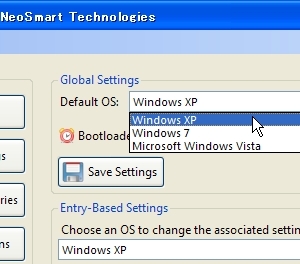
上部プルダウンがマシン内の全OSリストだ。デフォルトで選択されているOS、つまりデフォルトOSを選択。
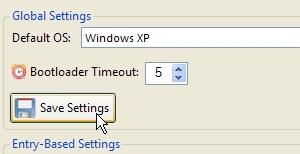
さらに、「自動的に起動されるまでの秒数」を「Bootloader Timeout」で指定。「ちょっとWindows7を弄ってみよう」といった場合の待ち時間は、5秒もあれば十分なはず。指定し「Save Settings」で設定変更完了だ。
執筆:tokix (tokix.net)
 全世界1,000万以上ダウンロード超え!水分補給サポートアプリ最新作『Plant Nanny 2 - 植物ナニー2』が11/1より日本先行配信開始中
全世界1,000万以上ダウンロード超え!水分補給サポートアプリ最新作『Plant Nanny 2 - 植物ナニー2』が11/1より日本先行配信開始中 たこ焼きの洞窟にかき氷の山!散歩を習慣化する惑星探索ゲーム『Walkr』がアップデート配信&6/28までアイテムセール開始!
たこ焼きの洞窟にかき氷の山!散歩を習慣化する惑星探索ゲーム『Walkr』がアップデート配信&6/28までアイテムセール開始! 【まとめ】仮想通貨ビットコインで国内・海外問わず自由に決済や買い物ができる販売サイトを立ち上げる
【まとめ】仮想通貨ビットコインで国内・海外問わず自由に決済や買い物ができる販売サイトを立ち上げる メインがXPで実験用にVistaも入れた、という人は「VistaBootPRO」を
メインがXPで実験用にVistaも入れた、という人は「VistaBootPRO」を Windows7インストール用の領域を作ってベータ版を試用
Windows7インストール用の領域を作ってベータ版を試用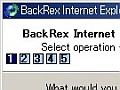 IEの全設定を保存/復元「Internet Explorer Backup」
IEの全設定を保存/復元「Internet Explorer Backup」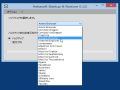 煩雑になりがちなブラウザやソフトのバックアップ方法を統一できる便利ソフト
煩雑になりがちなブラウザやソフトのバックアップ方法を統一できる便利ソフト 強力なレジストリお掃除「Argente Registry Cleaner」
強力なレジストリお掃除「Argente Registry Cleaner」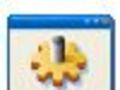 OSインストール時にドライバを一発復元「Double Driver」
OSインストール時にドライバを一発復元「Double Driver」
